Anzeigen/verstecken von gitter- und schutzbereich, Anzeige eines hintergrunds – Grass Valley EDIUS Pro v.7.4 Benutzerhandbuch
Seite 383
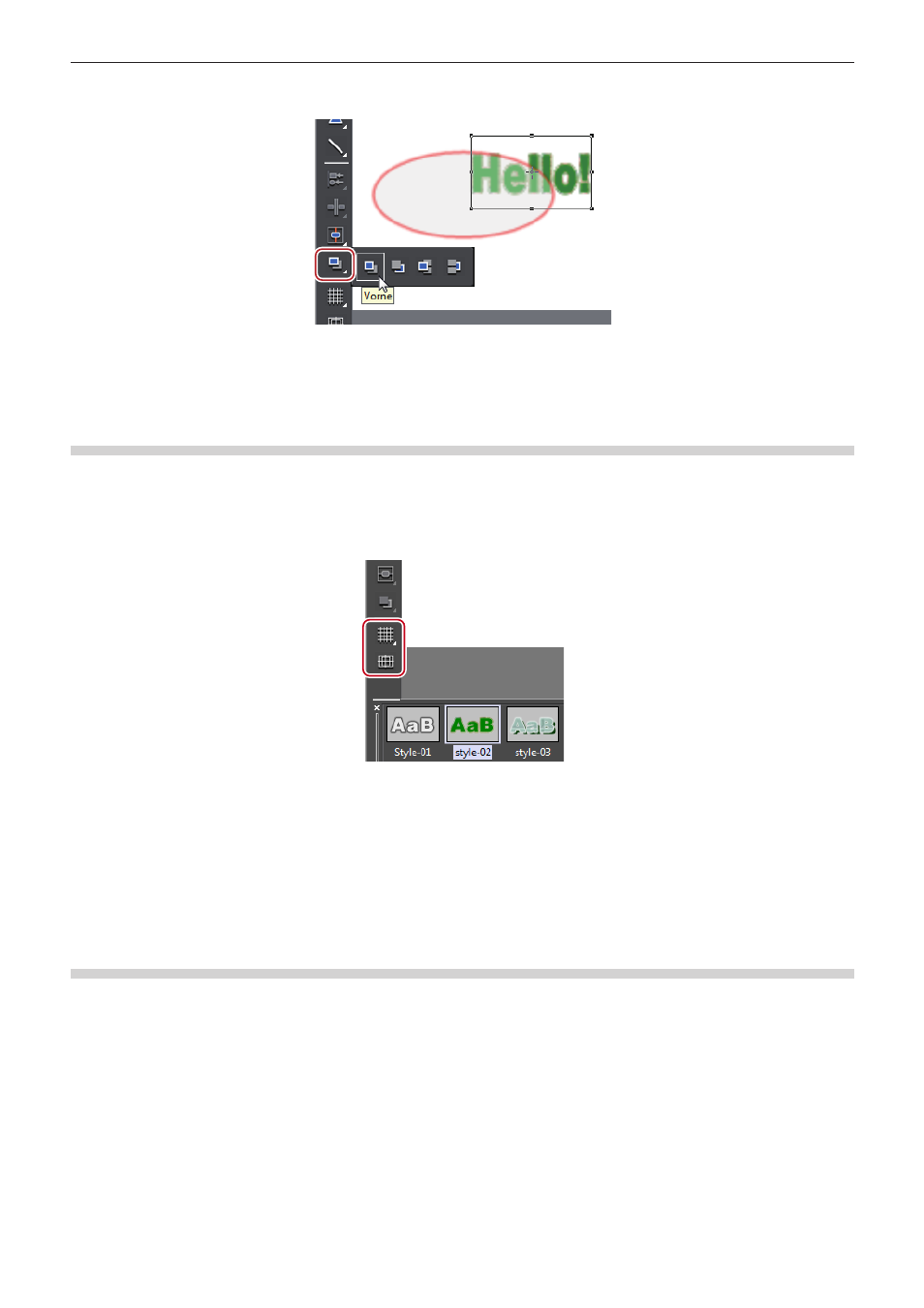
Kapitel 8 Titel-Erstellung — Quick Titler
383
2)
Klicken Sie auf [Vorne] in der Dateiwerkzeugleiste.
f
Wenn Sie [Vorne] anklicken und gedrückt halten, können Sie [Hinten], [Nach oben verschieben] oder [Nach unten verschieben] wählen.
1
Alternative
f
Klicken Sie auf [Layout] in der Quick Titler-Menüleiste und klicken Sie auf [Reihenfolge] → ein Element.
f
Klicken Sie mit der rechten Maustaste auf ein Textobjekt und klicken Sie auf [Layout] → [Reihenfolge] → ein Element.
Anzeigen/Verstecken von Gitter- und Schutzbereich
Sie können einen Gitter- oder Schutzbereich an der Objekterstellungsanzeige anzeigen, um diesen als Leitfaden zu verwenden, wenn Sie
Textobjekte verschieben.
1)
Klicken Sie auf [Liniengitter] oder [Titelsicherer Bereich] in der Objektwerkzeugleiste.
f
Wenn Sie [Liniengitter] anklicken und gedrückt halten, können Sie [Punktgitter] auswählen.
1
Alternative
f
Klicken Sie auf [Ansicht] in der Quick Titler-Menüleiste und klicken Sie auf [Gitter] → [Punktgitter] oder [Liniengitter].
f
Klicken Sie auf [Ansicht] in der Quick Titler-Menüleiste und klicken Sie auf [Titelsicherer Bereich].
2
f
Wenn Quick Titler von EDIUS gestartet wird, wird der titelsichere 4:3-Bereich auch angezeigt, wenn [4:3] für die 16:9-Bildschirmrichtlinie
für die Anzeige über [Vorschau] unter [Benutzereinstellungen] → [Overlay] festgelegt ist.
Anzeige eines Hintergrunds
Sie können EDIUS Rekorderbilder oder jedes Standbild als Hintergrund der Objekterstellungsanzeige importieren, um dieses als Richtlinie
zu nutzen, wenn Sie Textobjekte positionieren.
Das Klicken in den Hintergrund zeigt die Hintergrundeigenschaften an.
1)
Klicken Sie auf die [Hintergrund] Baumstruktur in der Hintergrundeigenschaftenleiste und wählen
Sie dann ein Element, das als Hintergrund angezeigt werden soll.
2
f
Wenn Sie [Standbild] ausgewählt haben, klicken Sie auf [...] und wählen Sie ein Standbild im [Hintergrunddatei auswählen]-Dialogfeld
aus.
f
Selbst wenn der Hintergrund als Hintergrund in den Hintergrundeigenschaften von QuickTitler eingestellt ist, wird der Hintergrund nicht
im Titelclip verwendet. Der Hintergrund in den Hintergrundeigenschaften steht als Hintergrund für den Bearbeitungsbildschirm zur
Verfügung. Um einen bearbeiteten Titel mit einem Hintergrund auszugeben, exportieren Sie ein Standbild.